パソコンで調べたGoogleマップのルートをスマホに送信する方法

記事内にPR・広告が含まれる場合があります
Google マップを使用して目的地までのルートを調べる方は多いですよね。私も電車での乗り換えや自動車での移動でも、事前に Google マップからルートを確認しています。
スマホから調べることも多いですが、複数のルートを調べたり比較するときはパソコンの方が便利です。パソコンであればルートの微妙な調整もマウスでドラッグすることで可能ですからね。
さてパソコンから調べた Google マップのルートですが、「パソコンだけでなくスマホからも同じルートを観覧したい」と思われるでしょう。紙に印刷して持ち歩くのはスマートではありませんし、スマホから観覧できたほうが楽です。
実はパソコンで調べたルートは、とても簡単にスマホに送信・共有できるってご存知でしょうか?
広 告
Googleマップのルートをスマホに送信するには?
iPhone などの iOS の場合は事前に通知の設定ができているか確認が必要です。Google マップアプリを開き(Google アカウントにログイン必要)、メニューから[設定]>[通知]の順にタップし[デスクトップ版マップから送信]を有効にしておいてください。
ではパソコンから Google マップへアクセスしていただき、スマホでログインしている Google アカウントでログインをしてください。そして通常通り出発地から目的地までのルートを調べます。
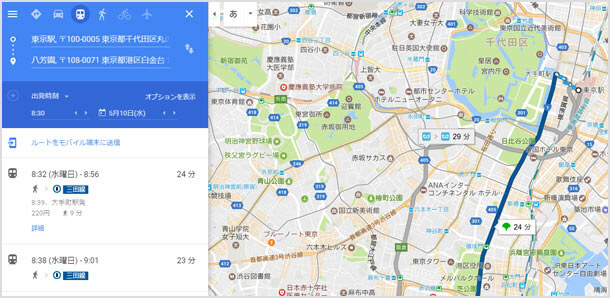
表示されたルートの中からスマホに送信したいルートをクリックしてください。今回は一番上に表示されたルートを選択しました。
ルートの右上あたりにスマホのアイコンが表示されていますので、これをクリックしてください。
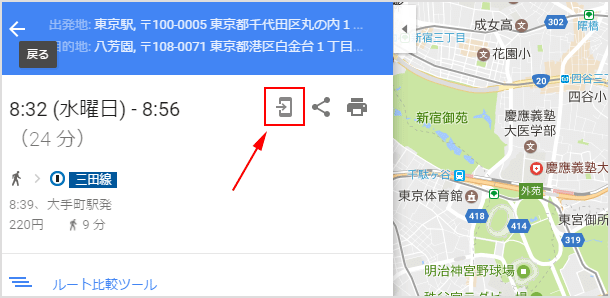
[別のモバイル端末に送信]という画面が表示されます。スマホ端末の名前が表示されていると思いますので、それをクリックしてみてください。(別の方法でももちろんOK!)
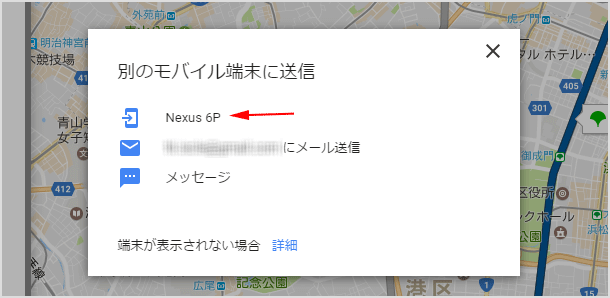
するとスマホに通知が届きます。それをタップするとスマホでも同じルートを表示させることが可能です!
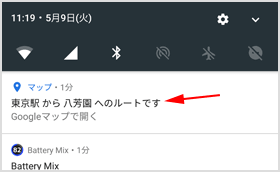
ちょっとした機能ですが便利で役立ちます。
![生活に役立つネタを!iscle[イズクル]](https://www.iscle.com/image/toplogo.svg)


